Atspējojiet SmartScreen savā Edge pārlūkprogrammā
- Windows Defender SmartScreen līdzeklis ir noderīgs drošības rīks, kas var palīdzēt aizsargāt jūs no ļaunprātīgām vietnēm un lietojumprogrammām.
- Tomēr, ja jums ir problēmas ar SmartScreen — vai tas vienkārši šķiet kaitinoši, varat to atspējot.
- Diemžēl tas var padarīt jūsu datoru neaizsargātu pret ļaunprātīgu programmatūru. Tāpēc jums vajadzētu pārdomāt, vai plānojat to izslēgt.
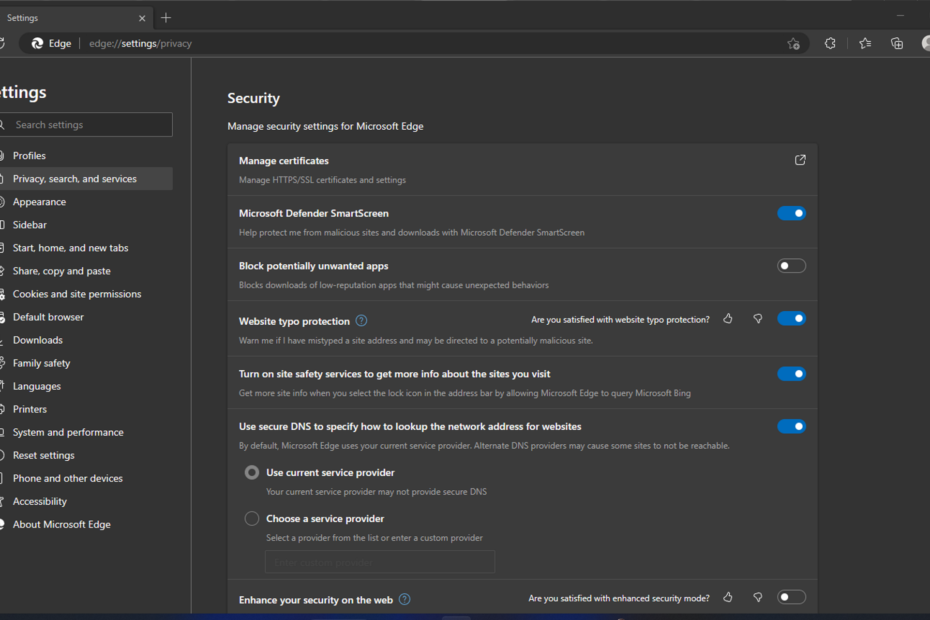
Windows Defender SmartScreen palīdz aizsargāt jūs pret tīmekļa draudiem, pārbaudot vietrāžus URL pret a sarakstu ar zināmām ļaunprātīgām vietnēm, kuras hakeri bieži izmanto vīrusu un cita veida izplatīšanai ļaunprogrammatūra.
Daži cilvēki atspējo Windows Defender SmartScreen, jo tas palēnina viņu datoru vai arī viņiem nepatīk ziņojumi, kas tiek parādīti. Ja tas izklausās pēc dažām problēmām, kuru dēļ vēlaties atspējot Windows Defender SmartScreen, tālāk ir norādīti veidi, kā to risināt.

Nodrošiniet savas ierīces ar godalgotu kiberdrošības tehnoloģiju.
4.9/5
pārbaudiet piedāvājumu
►

Esiet drošībā, izmantojot revolucionāro AI noteikšanas un novēršanas tehnoloģiju.
4.8/5
pārbaudiet piedāvājumu
►

Droši pārlūkojiet tīmekli līdz pat 3 ierīcēm Windows, Mac, iOS vai Android sistēmās.
4.5/5
pārbaudiet piedāvājumu
►

Labākais drošības rīks intensīvai pārlūkošanas darbībai.
4.3/5
pārbaudiet piedāvājumu
►

Novērsiet datu pārkāpumus un ļaunprātīgas programmatūras inficēšanos, izmantojot lietotājam draudzīgas vadīklas.
4.0/5
pārbaudiet piedāvājumu
►
Vai man vajadzētu atspējot Windows Defender SmartScreen?
Windows Defender SmartScreen ir sistēmā Windows 11 iebūvēts līdzeklis, kas nodrošina aizsardzības līmeni pret ļaunprātīgu programmatūru un pikšķerēšanas uzbrukumiem. Lai gan to var atspējot, tas jādara tikai pēc rūpīgas apsvēršanas.
SmartScreen palīdz aizsargāt jūsu datoru, brīdinot jūs pirms neatpazītu programmu palaišanas. Tomēr dažreiz tas var bloķēt neatpazītas lietotnes. Jūs varat saņemt a Microsoft aizstāvis SmartScreen neļāva startēt neatpazītai lietotnei ziņa.
Tas var novērst šo lietotņu palaišanu, kas var radīt vilšanos, it īpaši, ja šīs ir jūsu visbiežāk izmantotās lietotnes.
Citi iemesli, kāpēc Windows Defender SmartScreen atspējošana ir slikta ideja:
- Padara jūsu datoru neaizsargātu pret ļaunprātīgas programmatūras uzbrukumiem - SmartScreen filtrē ļaunprātīgu programmatūru, pirms tā var inficēt jūsu datoru. Ja atspējosit šo funkciju, jums nebūs aizsardzības pret ļaunprātīgu programmatūru, piemēram, izspiedējprogrammatūru vai spiegprogrammatūru.
- Jūsu akreditācijas dati kļūst mazāk droši - SmartScreen palīdz novērst nesankcionētu piekļuvi sensitīvai informācijai, piemēram, jūsu e-pasta adresei, kredītkartes numuru un paroli, aizpildot tiešsaistes veidlapas vietnēs, kurās netiek izmantots HTTPS šifrēšana.
- Pastāv lielāka iespēja, ka lejupielādēsit nedrošas lietotnes - SmartScreen arī pārbauda lietotnes, kad tās ir instalētas jūsu datorā, un brīdina jūs, ja citi lietotāji vai pati Microsoft ir ziņojuši par lietotni kā nedrošu.
Eksperta padoms:
SPONSORĒTS
Dažas datora problēmas ir grūti atrisināt, it īpaši, ja runa ir par bojātām krātuvēm vai trūkstošiem Windows failiem. Ja rodas problēmas ar kļūdu labošanu, jūsu sistēma var būt daļēji bojāta.
Mēs iesakām instalēt Restoro — rīku, kas skenēs jūsu ierīci un noteiks kļūmes cēloni.
Noklikšķiniet šeit lai lejupielādētu un sāktu remontu.
Ja konstatējat, ka SmartScreen padara jūsu datoru lēnu vai nereaģē, labāk ir meklēt alternatīvus veidus uzlabot datora veiktspēju.
Kā atspējot Windows Defender SmartScreen?
1. Izmantojiet Microsoft Edge pārlūkprogrammu
- Palaidiet Mala pārlūkprogrammu un noklikšķiniet uz trim elipsēm augšējā labajā stūrī.
- Klikšķiniet uz Iestatījumi.
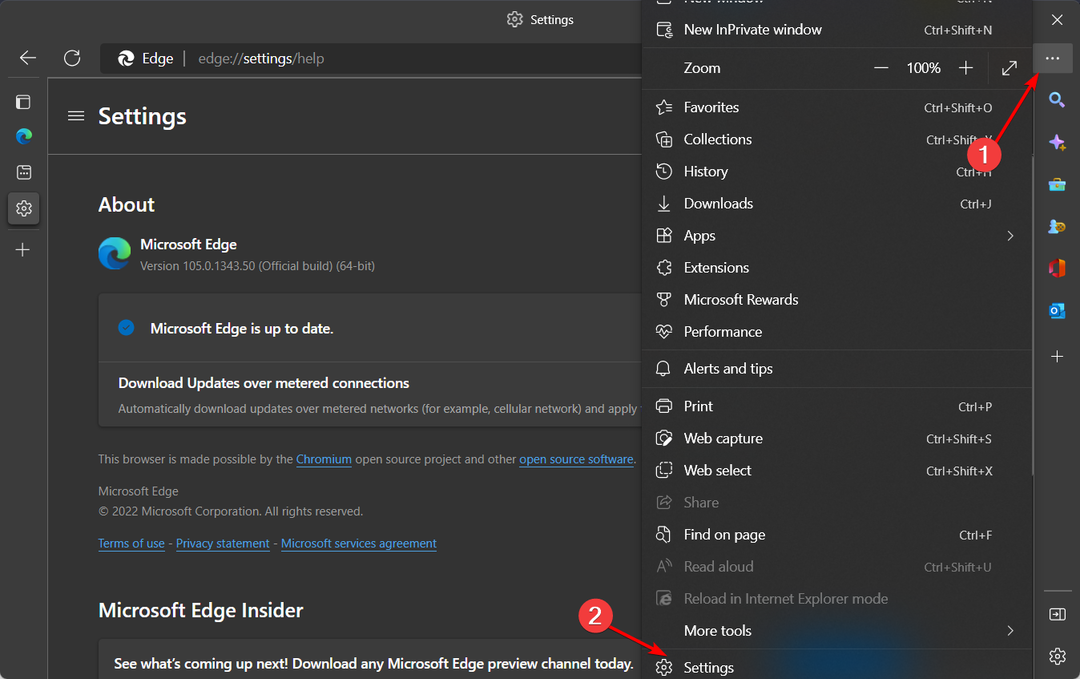
- Tālāk atlasiet Privātums, meklēšana un pakalpojumi, ritiniet uz leju līdz Drošība sadaļu un izslēdziet Microsoft Defender SmartScreen.
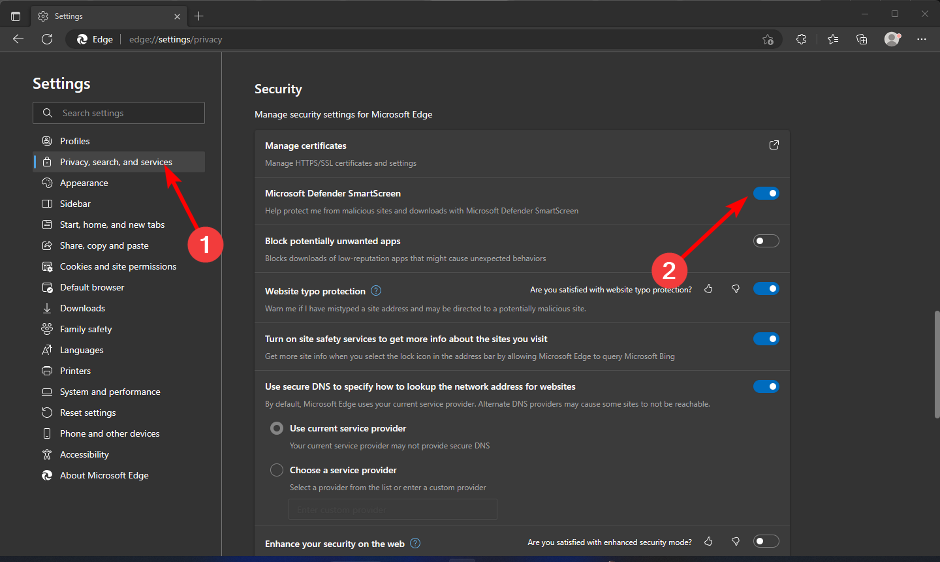
2. Izmantojiet vadības paneli
- Nospiediet uz Windows atslēga, tips Vadības panelis, un noklikšķiniet Atvērt.

- Dodieties uz Tīkls un internets.

- Tālāk noklikšķiniet uz Interneta iespējas.

- Dodieties uz Papildu cilnē Interneta rekvizīti logs.
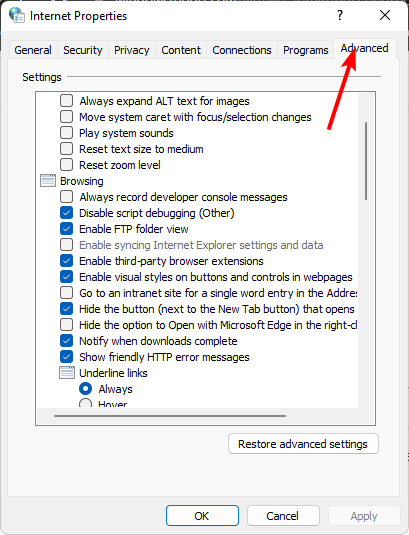
- Saskaņā Drošība sadaļā, noņemiet atzīmi no Iespējot Windows Defender SmartScreen opciju, pēc tam noklikšķiniet uz Pieteikties un labi lai saglabātu izmaiņas.
3. Izmantojiet Windows Defender
- Nospiediet uz Windows atslēga, tips Windows drošība meklēšanas joslā un noklikšķiniet uz Atvērt.

- Klikšķiniet uz Lietotņu un pārlūkprogrammu vadība kreisajā rūtī, pēc tam atlasiet Uz reputāciju balstīti aizsardzības iestatījumi zem Uz reputāciju balstīta aizsardzība.
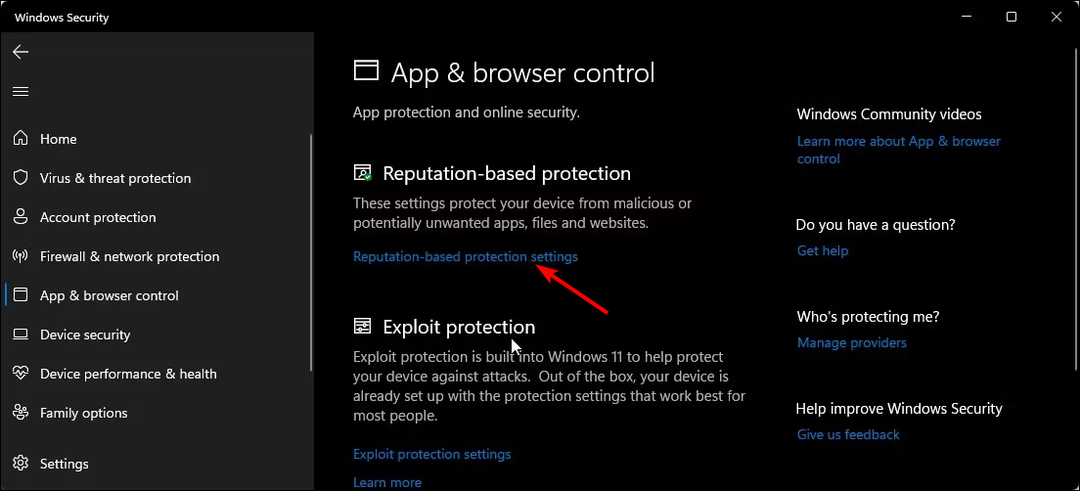
- Tagad jūs atvērsit lapu, kurā būs redzami četri filtri. Varat izvēlēties tos, kas attiecas tikai uz jums, vai pārslēgt izslēgts atspējošanas poga visiem četriem.
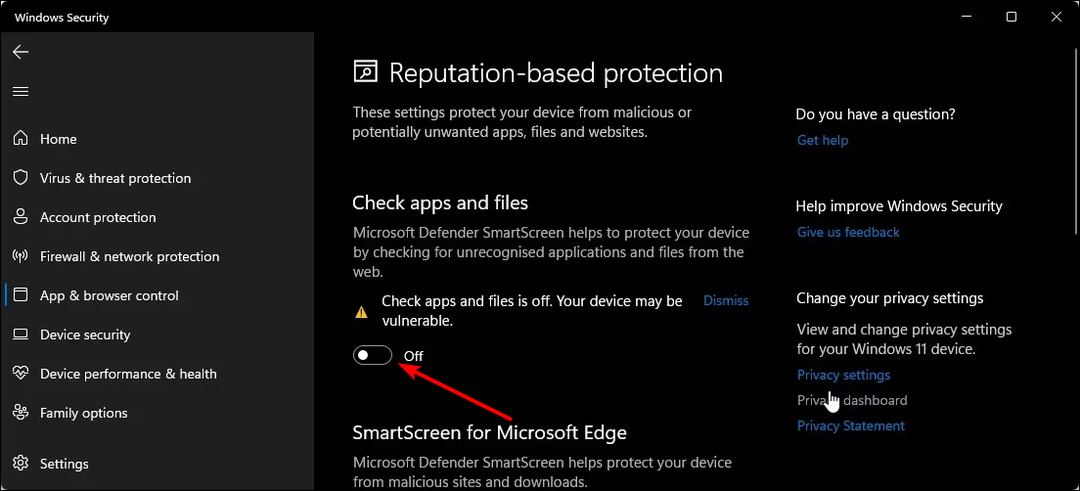
Dažiem lietotājiem Smartscreen atspējošanas iespēja būs pelēkota. Tas nozīmē, ka jūsu organizācija pārvalda šos iestatījumus un jūs nevarat veikt izmaiņas. Ja jums tie nav nepieciešami, varat sazināties ar administratoru, lai tos atspējotu.
- Windows Defender vs Norton: kuru jums vajadzētu izmantot?
- Kas ir kļūdas kods 0x80004004 un kā to ātri novērst
- Windows XP antivīruss: 8 populārākās izvēles iespējas, kas joprojām atbalsta šo OS
- Labākais pretvīrusu līdzeklis Amazon Fire Tablet: 8 populārākie 2023. gada piedāvājumi
- Labākais atvērtā pirmkoda antivīruss 2023. gadā [no 25 pārbaudītajiem]
4. Izmantojiet grupas politiku
- Nospiediet uz Windows + R taustiņi, lai atvērtu Skrien komandu.
- Tips gpedit.msc dialoglodziņā un nospiediet Ievadiet lai atvērtu Grupas politika.

- Dodieties uz šo vietu:
Datora konfigurācija/Administratīvās veidnes/Windows komponenti/File Explorer - Veiciet dubultklikšķi uz Konfigurējiet Windows Defender SmartScreen lai rediģētu.

- Noklikšķiniet uz Atspējots izvēles rūtiņa un pēc tam nospiediet Pieteikties un labi.
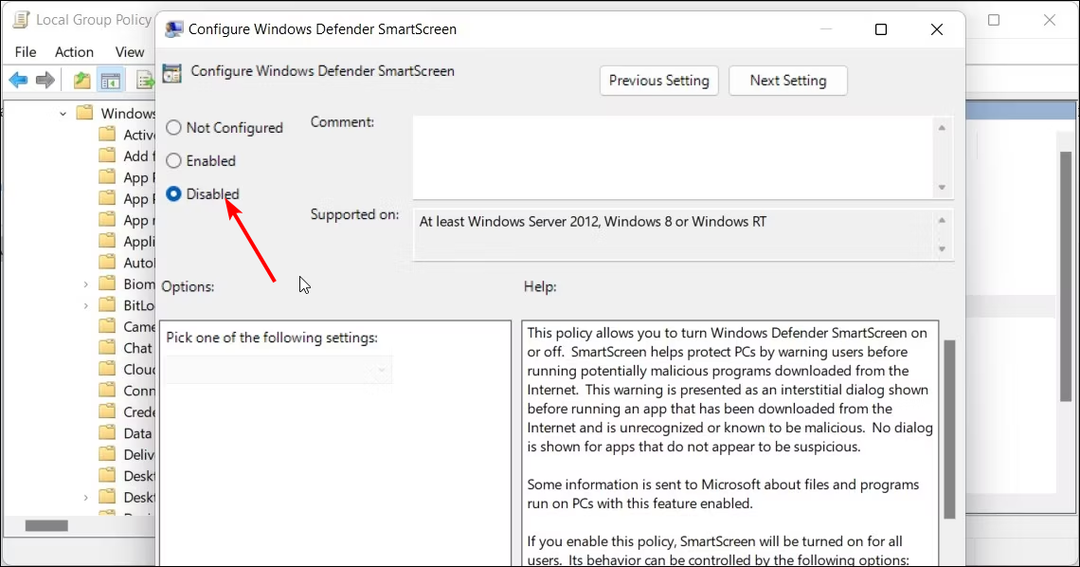
- Aizveriet grupas politiku un pēc tam restartējiet datoru.
5. Izmantojiet reģistra redaktoru
- Nospiediet uz Windows + R taustiņi, lai atvērtu Skrien komandu.
- Tips regedit dialoglodziņā un nospiediet Ievadiet lai atvērtu Reģistra redaktors.

- Dodieties uz šo vietu:
HKEY_LOCAL_MACHINESOFTWAREPoliciesMicrosoftWindowsSystem - Labajā rūtī veiciet dubultklikšķi uz Iespējot SmartScreen lai modificētu. Ja tas nav pieejams, ar peles labo pogu noklikšķiniet uz tukšas vietas, atlasiet Jauna DWORD (32 bitu) vērtība, un pārdēvējiet to par Iespējot SmartScreen.
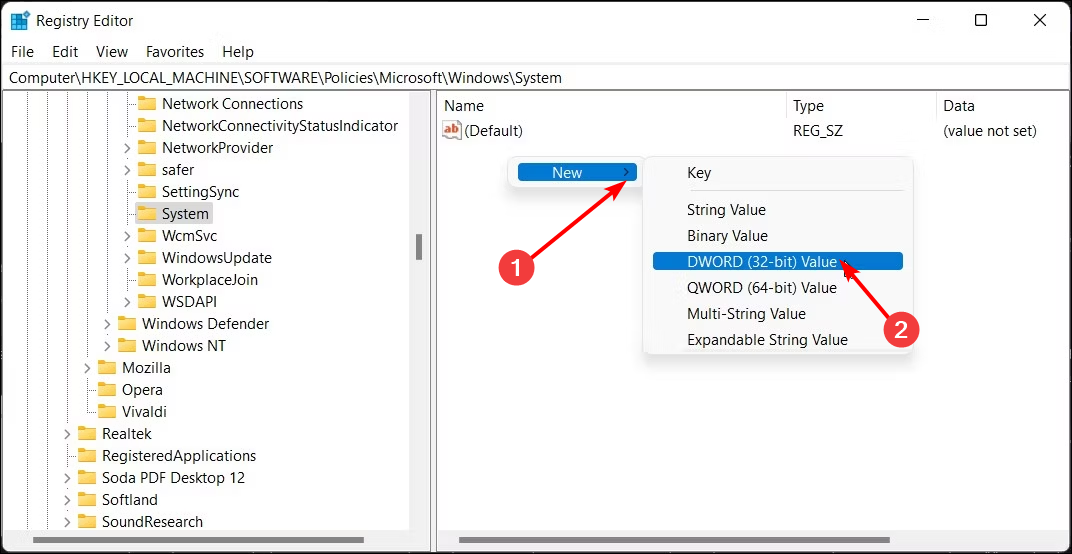
- Zem Vērtības dati iestatiet to kā 0, pēc tam noklikšķiniet labi lai saglabātu izmaiņas.
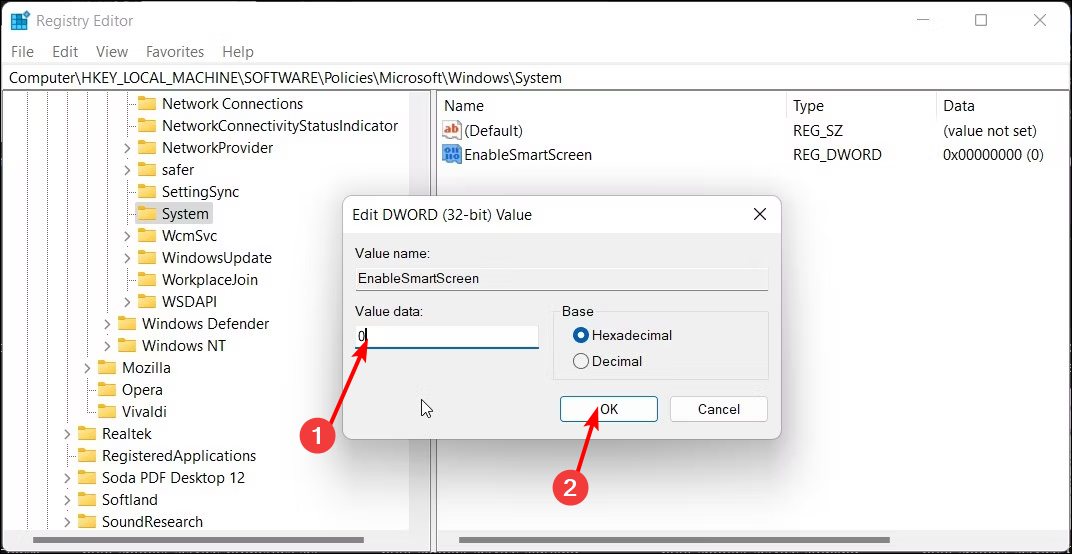
- Restartējiet datoru, lai veiktu izmaiņas.
Un tas ir veids, kā atspējot SmartScreen no reģistra. Mēs ļoti iesakām izmēģināt četras citas metodes un izmantot reģistru tikai nepieciešamības gadījumā. Reģistra rediģēšana var būt postoša, īpaši iesācējiem.
Lai pasargātu sevi no jebkādām sekām, kas varētu padarīt jūsu datoru nelietojamu, pārliecinieties izveidot atjaunošanas punktu vispirms. Tādā veidā jums būs atgriešanās punkts, ja kaut kas noiet greizi.
Mums ir arī aizraujošs raksts par to, ko darīt, ja jūsu Windows Defender SmartScreen ir bloķēts.
Tālāk komentāru sadaļā kopīgojiet ar mums jebkādas papildu domas par šo tēmu.
Vai joprojām ir problēmas? Labojiet tos, izmantojot šo rīku:
SPONSORĒTS
Ja iepriekš minētie padomi neatrisina jūsu problēmu, jūsu datorā var rasties dziļākas Windows problēmas. Mēs rekomendējam lejupielādējot šo datora labošanas rīku (TrustPilot.com novērtēts kā lieliski), lai tās viegli risinātu. Pēc instalēšanas vienkārši noklikšķiniet uz Sākt skenēšanu pogu un pēc tam nospiediet Remontēt visu.


